Pēc noklusējuma MS Word piedāvā standarta gaismas režīmu, taču varat to izmantot programmā Tumšais režīms arī. Neatkarīgi no tā, vai izmantojat to savā Windows klēpjdatorā, MacBook vai pārlūkprogrammā, varat to iespējot. Programmā MS Word varat arī izvēlēties atbilstošos iestatījumus, lai iespējotu Tumšais režīms bet saglabājiet gaišu lapu krāsu.
Šajā rokasgrāmatā mēs apskatīsim:
- Kā iespējot MS Word tumšo režīmu operētājsistēmā Windows
- Kā atspējot MS Word tumšo režīmu operētājsistēmā Windows
- Kā iespējot MS Word tumšo režīmu MacBook
- Kā MacBook atspējot MS Word tumšo režīmu
- Kā pārlūkprogrammā iespējot MS Word tumšo režīmu
- Kā pārlūkprogrammā atspējot MS Word tumšo režīmu
- Secinājums
Kā iespējot MS Word tumšo režīmu operētājsistēmā Windows?
Vāja apgaismojuma vidē varat izmantot Tumšais režīms lai atvieglotu acis un palīdzētu koncentrēties uz darbu. Iespējojot Tumšais režīms MS Word ir vienkāršākais un vienkāršākais process. The Tumšais režīms MS Word maina rīkjoslas un dokumenta krāsu uz melnu. Lai to iespējotu, pareizi ievērojiet tālāk norādītās rakstiskās vadlīnijas.
1. darbība: Atvērt MS Word savā Windows klēpjdatorā un noklikšķiniet uz Fails opcija, kas atrodas tieši blakus rīkjoslas opcijai Sākums:
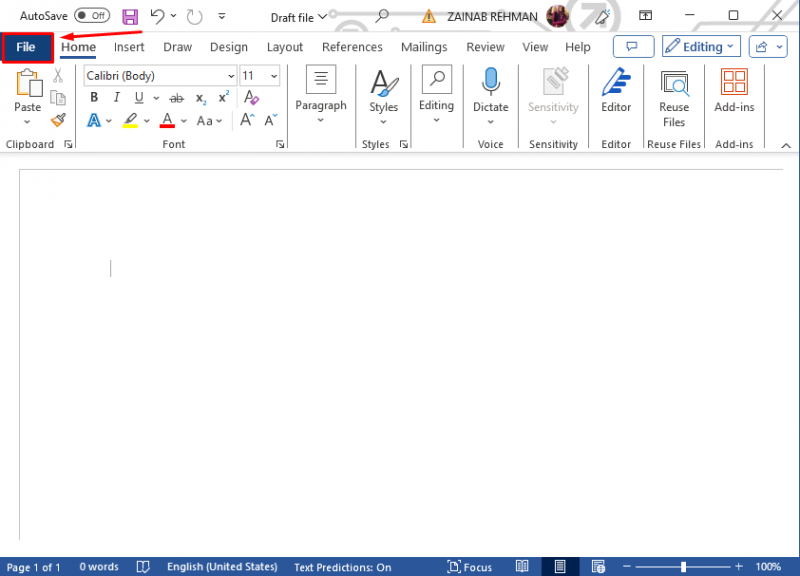
2. darbība: Atvērtā loga beigās pieskarieties Iespējas, vai pieskarieties Vairāk un izvēlieties Iespējas:
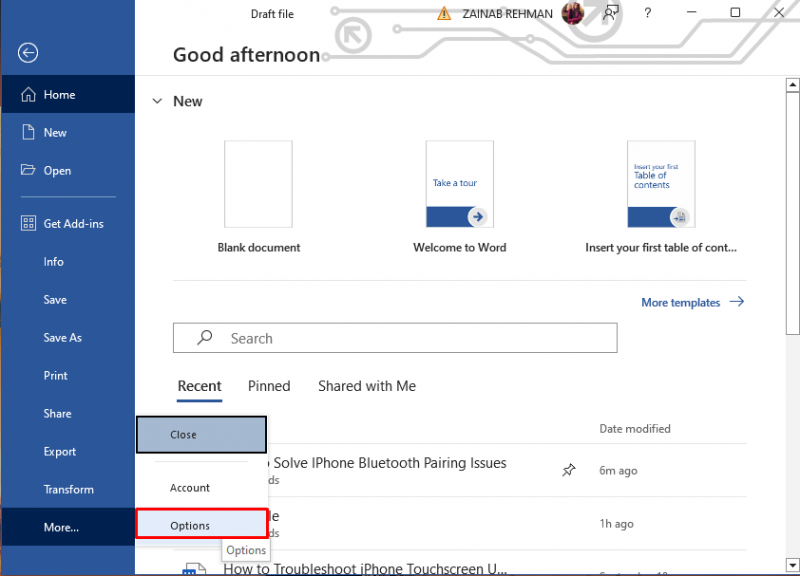
3. darbība: Ekrānā parādīsies opcijas Vārda logs, meklējiet opciju Biroja tēma, noklikšķiniet uz bultiņas un nolaižamajā izvēlnē izvēlieties Melns lai iespējotu tumšo režīmu :
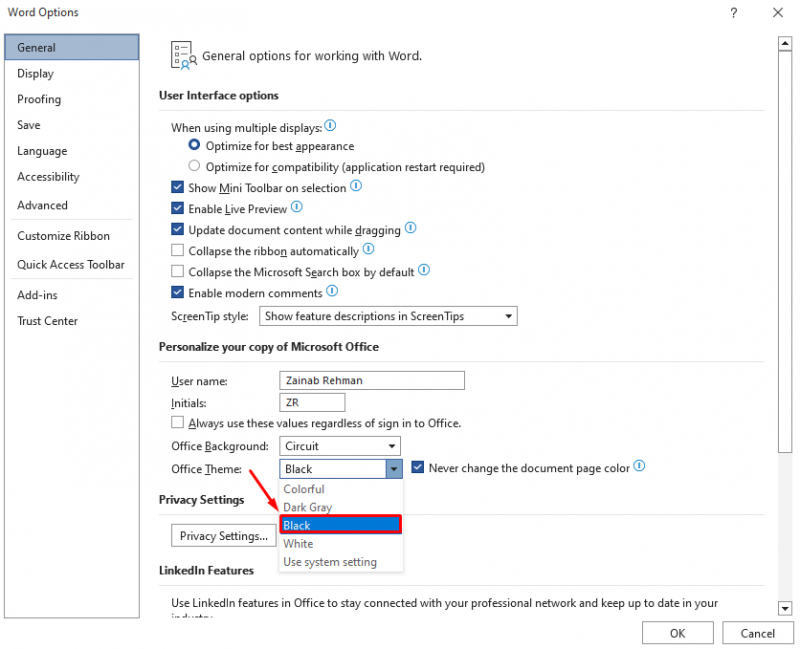
4. darbība: Atzīmējiet izvēles rūtiņu Nekad nemainiet dokumenta lapas krāsu blakus Office motīvam, lai lapas krāsa būtu balta, un noklikšķiniet uz labi lai veiktu izmaiņas:
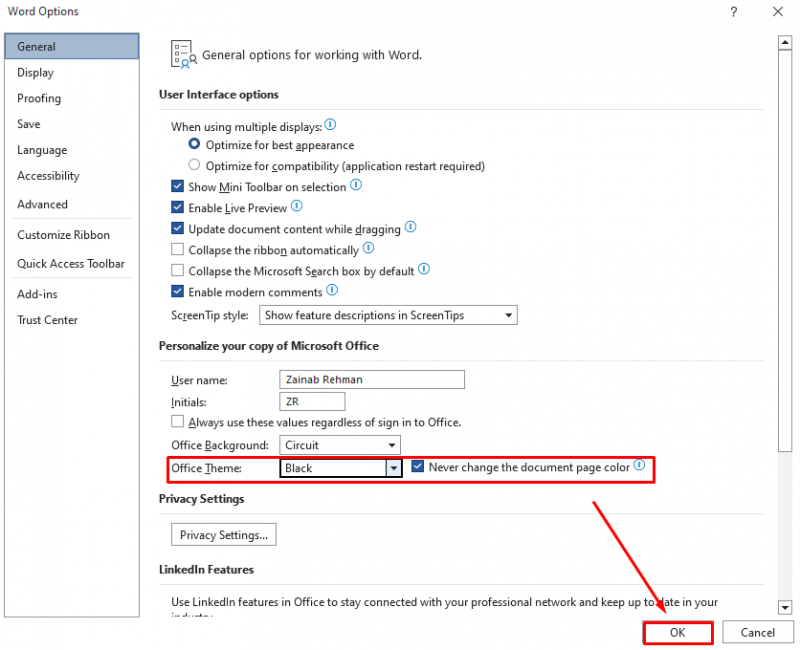
Tas ļaus Tumšais režīms programmā MS Word jums vajadzētu redzēt dokumenta tumšo saskarni:

Saskaņā Skatīt cilni, noklikšķiniet uz Pārslēgt režīmus lai pārslēgtos starp balto un melno lapu, kad Tumšais režīms ir iespējots programmā MS Word:
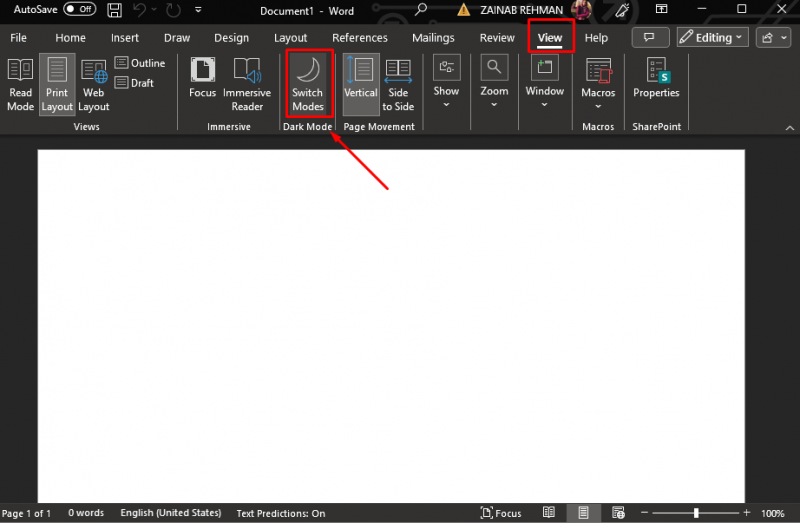
Kā atspējot MS Word tumšā režīma Windows?
Lai gan Tumšais režīms samazina acu nogurumu, dažreiz tas var traucēt jums un ietekmēt jūsu darbplūsmu. Ja vēlaties atjaunot MS Word apgaismojuma režīmu, dodieties uz Fails >> Opcijas un šeit atrodiet Biroja tēma opciju. Noklikšķiniet uz bultiņas Biroja tēma lai atvērtu nolaižamo izvēlni un izvēlieties Krāsains . Tas ir MS Word noklusējuma režīms.
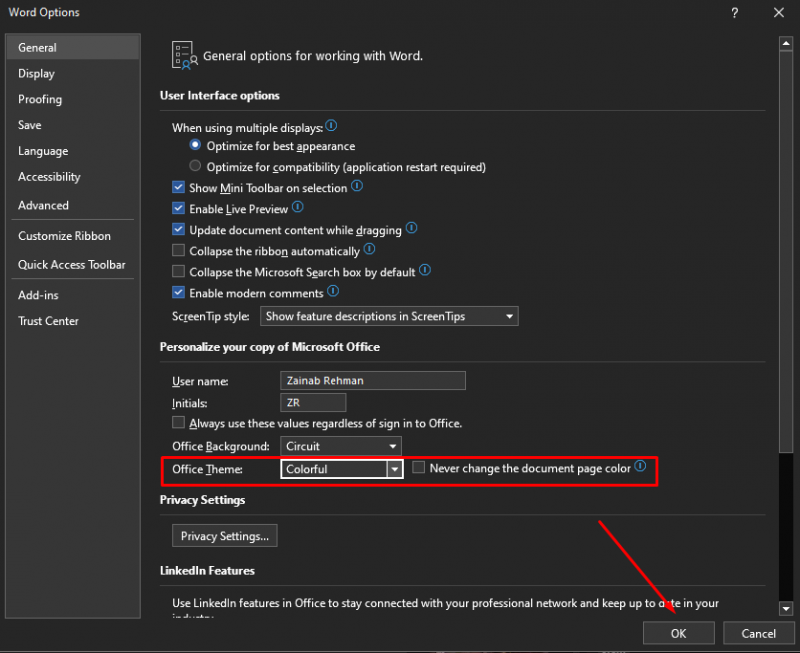
Tas atspējos tumšo režīmu un atjaunos gaišo režīmu programmā MS Word:
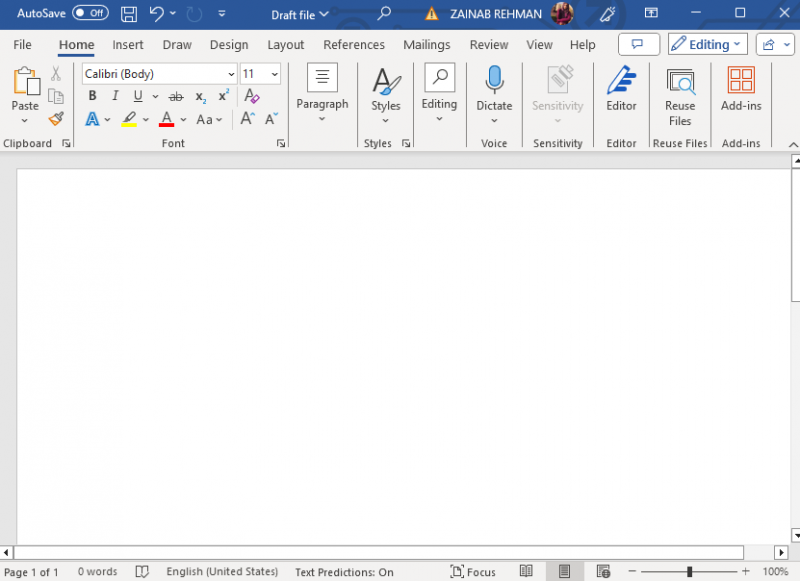
Piezīme: Varat arī izvēlēties Balts, tumši pelēks un izmantot sistēmas iestatījumus. Izvēlieties Balts padarīt katru elementu baltu; Tumši pelēks padarīt katru elementu melnu vai tumšu; Izmantojiet sistēmas iestatījumus lai iestatītu motīvu atbilstoši ierīces režīmam.
Kā MacBook iespējot MS Word tumšo režīmu?
Tumšais režīms ir pieejams arī Word operētājsistēmā MacOS; lai iespējotu Tumšais režīms MacBook ir divas dažādas pieejas:
- Iespējojiet MS Word tumšo režīmu no sistēmas iestatījumiem
- Iespējojiet MS Word tumšo režīmu no Word iestatījumiem
1: iespējojiet MS Word tumšo režīmu no sistēmas iestatījumiem
Tālāk ir norādītas darbības, lai iespējotu Tumšais režīms MacBook:
1. darbība: Dodieties uz Sistēmas preference no jūsu sistēmas:
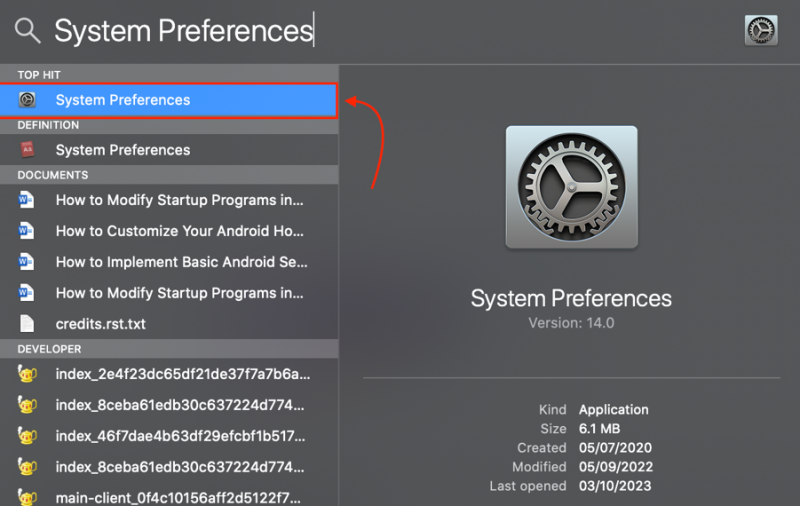
2. darbība: Sadaļā Sistēmas preferences noklikšķiniet uz Ģenerālis :
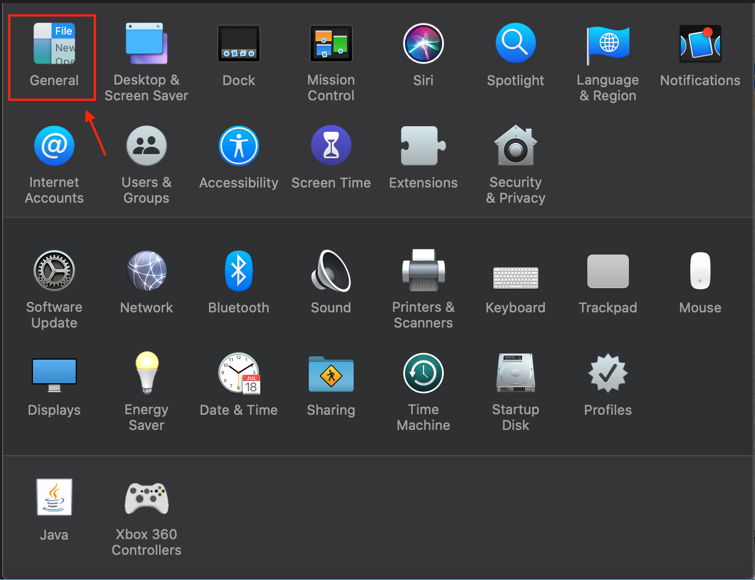
2. darbība: Saskaņā Izskats variants, izvēlieties Tumšs :
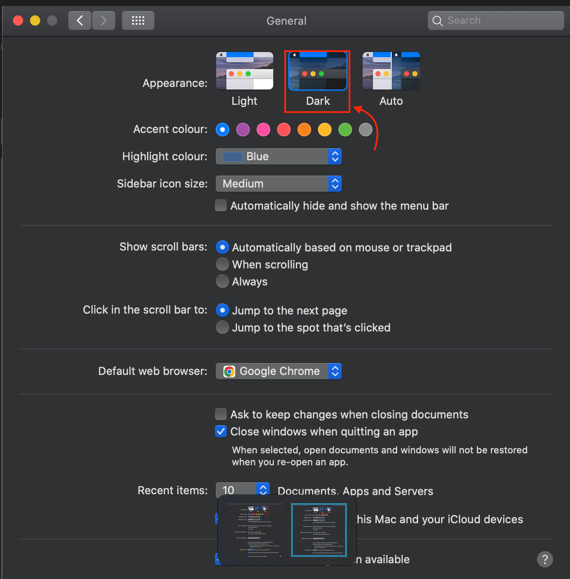
Alternatīvi, jūs varat arī izvēlēties Auto lai ļautu ierīcei automātiski pārslēgties starp Tumšais režīms un gaismas režīms, pamatojoties uz jūsu nakts maiņas grafiku:
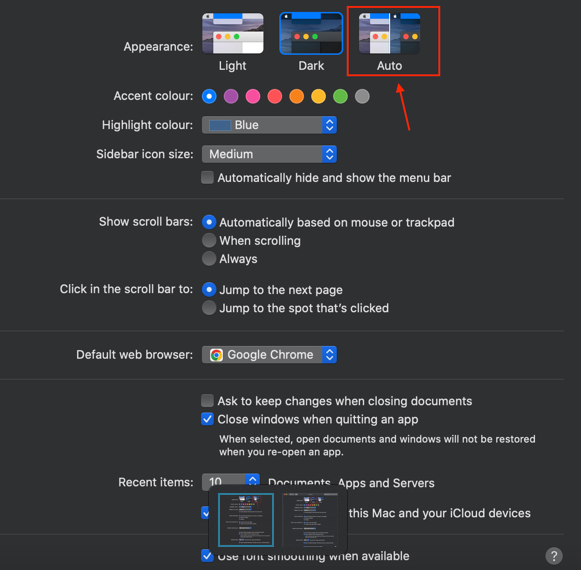
4. darbība: Atveriet programmu MS Word, lai pārbaudītu, vai Tumšais režīms ir iespējots:
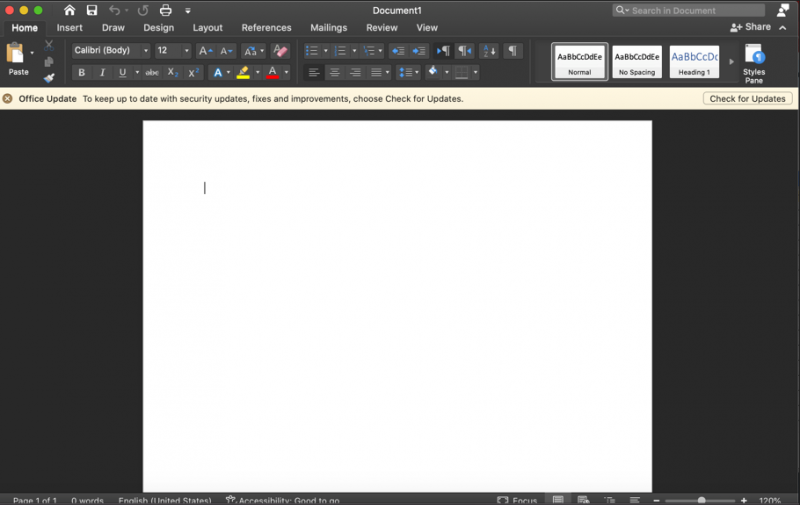
2: iespējojiet MS Word tumšo režīmu no Word iestatījumiem
Varat arī iespējot Tumšais režīms no MS Word iestatījumiem, veicot šīs darbības:
1. darbība: Word dokumentā noklikšķiniet uz Vārds un izvēlēties Preferences :
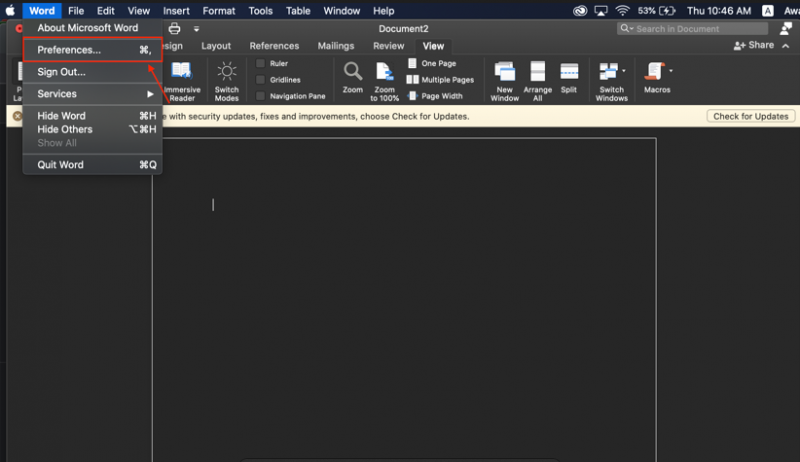
2. darbība: Noklikšķiniet uz Ģenerālis variants:
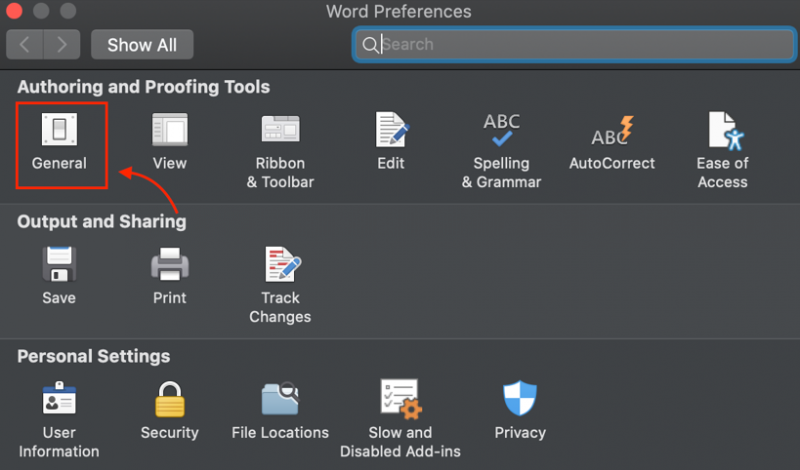
3. darbība: Saskaņā Personalizējiet tagu, izvēlieties vienu opciju: Tumšajam režīmam ir tumša lapas krāsa vai Tumšajam režīmam ir balta lapas krāsa . Ja vēlaties, Tumšais režīms MS Word savā MacBook datorā ar gaišu lapu, izvēlieties Tumšajam režīmam ir balta lapas krāsa variants:
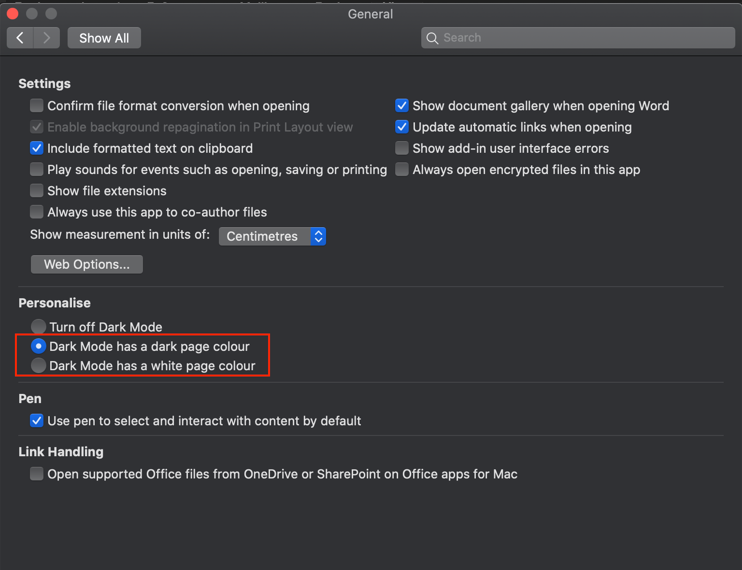
Kā MacBook atspējot MS Word tumšo režīmu?
The Tumšais režīms MS Word var nebūt piemērota, strādājot dienasgaismas stundās. Reiz Tumšais režīms ir iespējots, pārslēdzieties starp tumšo un gaišo lapu krāsu, noklikšķinot uz Skatīt cilnē lente un noklikšķiniet uz Pārslēgt režīmu :
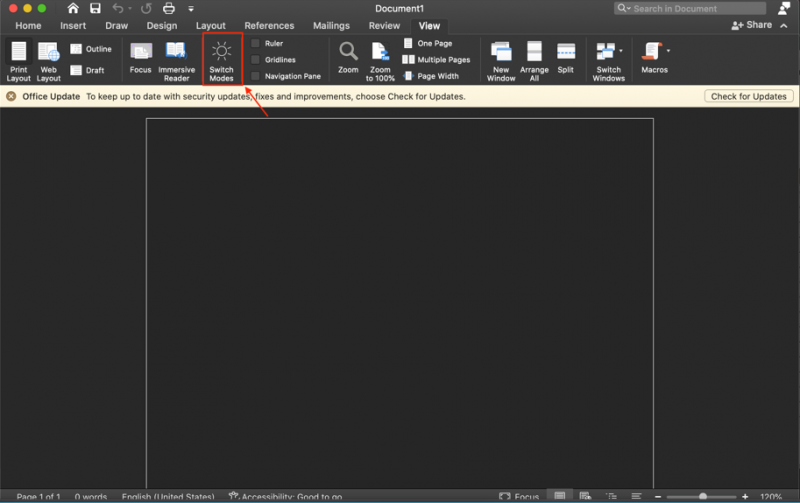
Varat arī pilnībā izslēgt Tumšais režīms MS Word, veicot dažas tālāk norādītās darbības.
1. darbība: Atveriet MS Word un noklikšķiniet uz Vārds kas atrodas dokumenta faila augšējā labajā stūrī, ekrānā parādīsies izvēlne, izvēlieties Preferences:
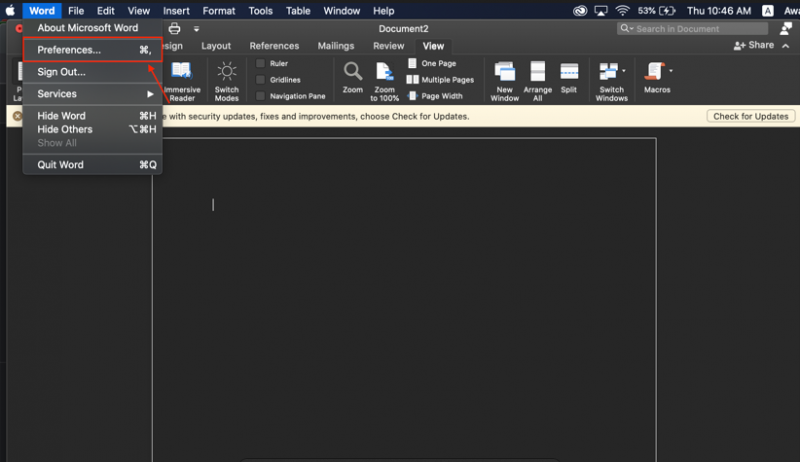
2. darbība: Saskaņā Autorēšanas un pārbaudes rīki Atrodi Ģenerālis variants:
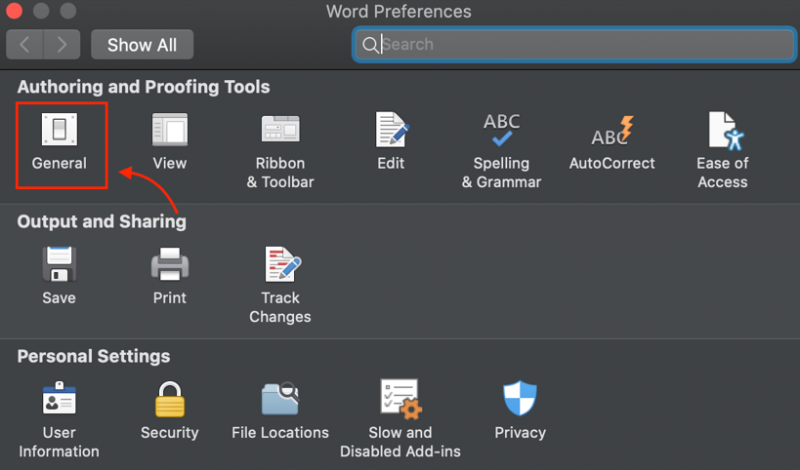
3. darbība: Ritiniet uz leju un atrodiet Izslēdziet tumšo režīmu opciju un izvēlieties to, lai atspējotu tumšo režīmu programmā MS Word, pat ja tas ir iespējots jūsu MacOS:
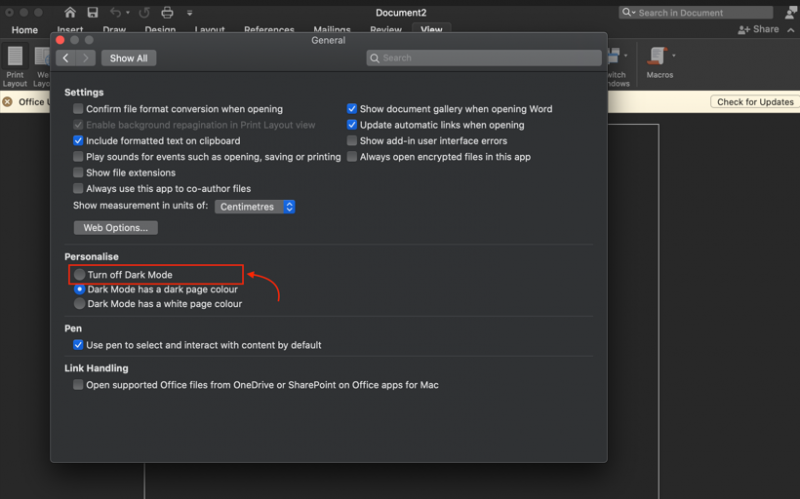
Piezīme: Varat arī pārslēgties uz gaismas režīmu savā MacOS, lai atspējotu Tumšais režīms MS Word.
Kā pārlūkprogrammā iespējot MS Word tumšo režīmu?
Ja esat iestatījis Tumšais režīms klēpjdatorā vai pārlūkprogrammā, pēc tam Tumšais režīms MS Word pārlūkprogrammā tiks automātiski iespējots. Varat arī iespējot MS Word Tumšais režīms tīmeklī, veicot šīs darbības:
1. darbība: Pierakstieties savā Microsoft konts un noklikšķiniet uz Skatīt cilne:
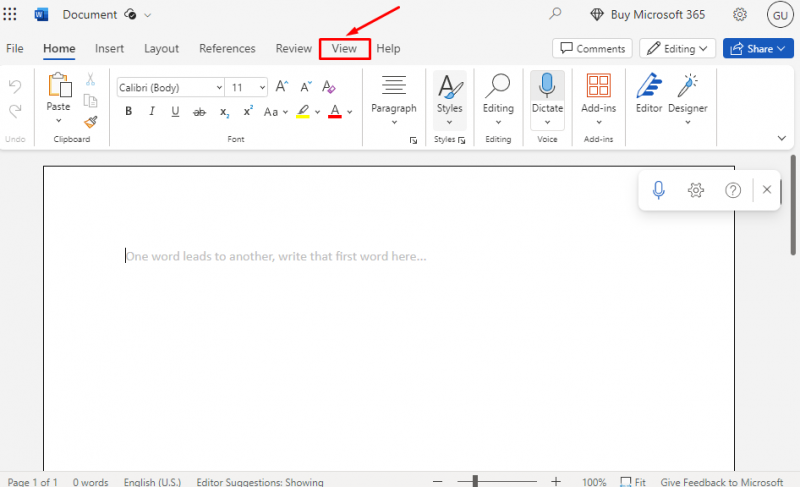
2. darbība: Cilnē Skats ekrānā parādīsies cita opcija, noklikšķiniet uz Tumšais režīms ikonu uz
iespējot Tumšais režīms MS Word pārlūkprogrammā:
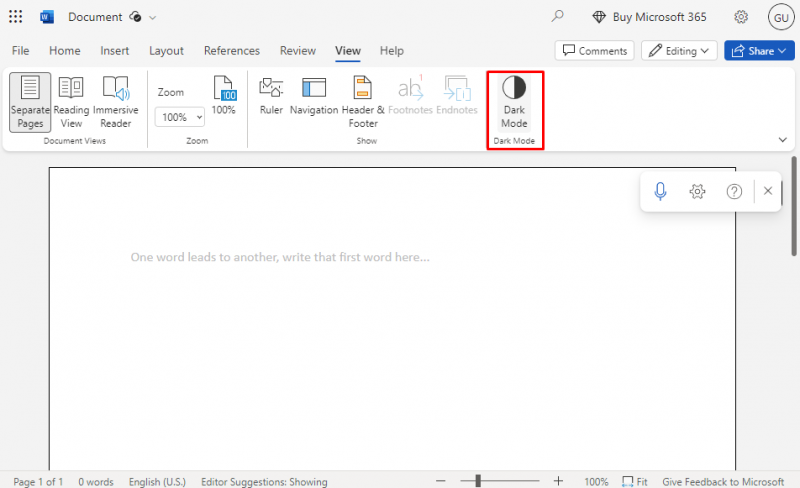
3. darbība: The Tumšais režīms tiks iespējots, pārvēršot visus MS Word elementus tumšos:
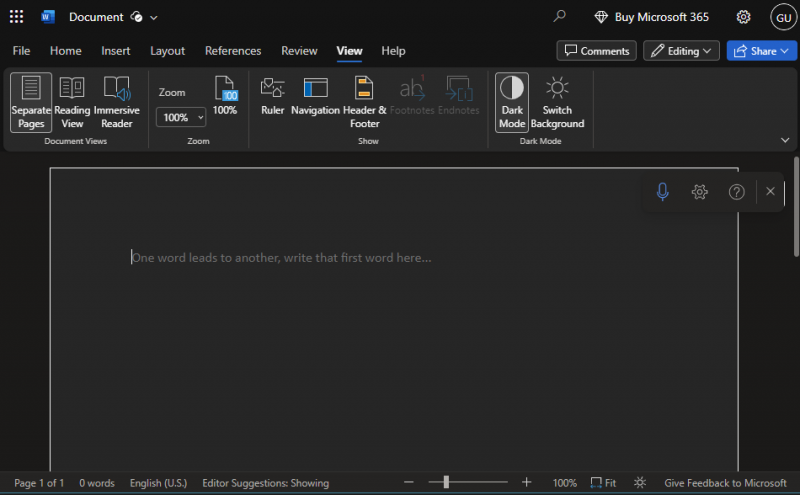
Kā pārlūkprogrammā atspējot MS Word tumšo režīmu?
The Tumšais režīms samazina acu nogurumu, bet dažiem cilvēkiem tam var būt pretēja ietekme. Varat strādāt uz balta fona, kas ir vieglāk lasāms un rakstāms un padara rediģēšanas procesu efektīvāku. Jūs varat atspējot Tumšais režīms viegli; lai atspējotu MS Word Tumšais režīms , vēlreiz noklikšķiniet uz Tumšais režīms ikonu zem tās pašas Cilne Skatīt :
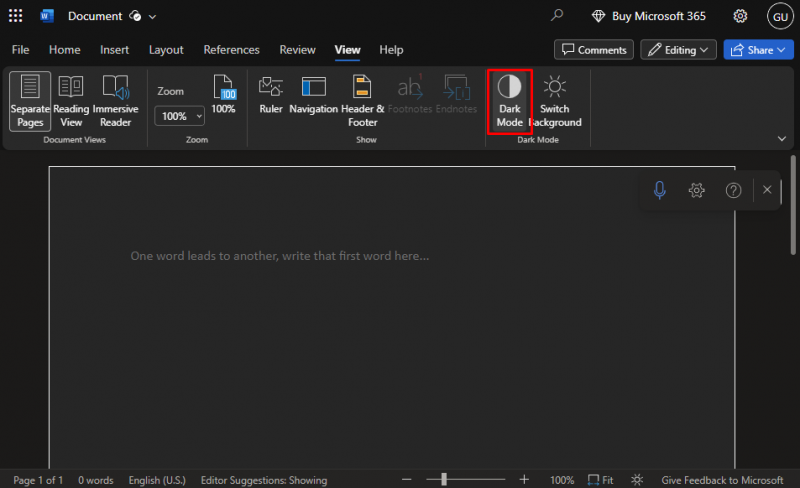
MS Word gaismas režīms pārlūkprogrammā tiks atjaunots viegli:
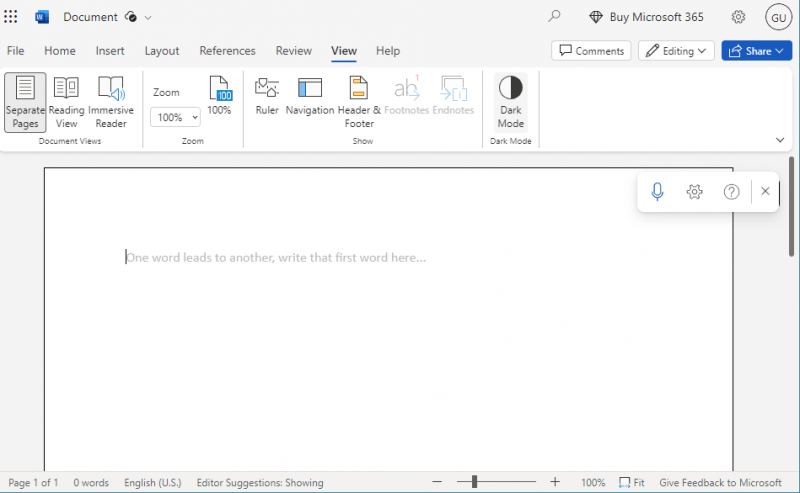
Padoms: Neatkarīgi no izskata dokuments tiks drukāts gaišajā režīmā, bet, ja kopēsit un ielīmēsit tekstu no Tumšais režīms lietotnē Word dokumentā teksts tiks parādīts ar melnu fonu. Lai atrisinātu šo problēmu, nospiediet Ctrl+Shift+V vienlaikus un izvēlēties Ielīmējiet tikai tekstu no parādītās izvēlnes.
Secinājums
Programmā MS Word, Tumšais režīms ir pieejams gan izvēlnei, gan lapām. Tas var būtiski mainīt vājā apgaismojumā, jo tas palīdz samazināt acu nogurumu un ir vieglāk acīm. Varat arī uzlabot darba efektivitāti, iespējojot Tumšais režīms . Mēs esam parādījuši darbības, lai iespējotu un atspējotu Tumšais režīms programmā Microsoft Word katrai platformai iepriekš minētajā rokasgrāmatas sadaļā.